วิธีบันทึกวิดีโอ WhatsApp และการโทรด้วยเสียง
เผยแพร่แล้ว: 2021-02-10
คุณอาจเคยได้ยินเกี่ยวกับการบันทึกการโทร แต่คุณ จะบันทึกการโทรด้วยเสียง และวิดีโอคอลของ WhatsApp ได้อย่างไร เมื่อพูดถึงการบันทึกการโทรปกติของคุณ คุณสามารถทำได้ด้วยความช่วยเหลือของเครื่องบันทึกการโทรในตัวหรือโดยใช้แอปพลิเคชันของบุคคลที่สาม อย่างไรก็ตาม คุณไม่มีเครื่องบันทึกในตัวสำหรับการโทรและวิดีโอ WhatsApp WhatsApp เป็นหนึ่งในแอพที่ใช้มากที่สุดในโลก คุณสามารถใช้แพลตฟอร์มนี้เพื่อโทร แชท และวิดีโอคอลกับเพื่อนของคุณ มีบางครั้งที่คุณต้องการบันทึกการโทรและวิดีโอของ WhatsApp แต่คุณไม่รู้วิธีการ ดังนั้นเราจึงมีคำแนะนำที่คุณสามารถปฏิบัติตามได้หากต้องการบันทึกเสียงสนทนาและวิดีโอของ WhatsApp

สารบัญ
- วิธีบันทึกวิดีโอ WhatsApp และการโทรด้วยเสียง
- เหตุผลในการบันทึกการโทรและวิดีโอ WhatsApp ด้วยเสียง
- สำหรับผู้ใช้ Android
- วิธีที่ 1: ใช้ Cube Call Recorder สำหรับบันทึกการโทร WhatsApp
- วิธีที่ 2: ใช้แอป AZ Screen Recorder เพื่อบันทึกการสนทนาทางวิดีโอของ WhatsApp
- สำหรับผู้ใช้ iOS
- วิธีที่ 1: ใช้ Mac และ iPhone เพื่อบันทึกการโทรด้วยเสียงของ WhatsApp
- วิธีที่ 2: ใช้เครื่องบันทึกหน้าจอในตัวเพื่อบันทึกการสนทนาทางวิดีโอของ WhatsApp
- คำถามที่พบบ่อย (FAQ)
วิธีบันทึกวิดีโอ WhatsApp และการโทรด้วยเสียง
เหตุผลในการบันทึกการโทรและวิดีโอ WhatsApp ด้วยเสียง
มีบางครั้งที่คุณอยู่ในการโทร WhatsApp ที่สำคัญหรือแฮงเอาท์วิดีโอกับหัวหน้าของคุณ และคุณอาจต้องการจดจำทุกรายละเอียดที่สำคัญของการสนทนาของคุณ นั่นคือเมื่อคุณอาจต้องการทราบวิธีการบันทึกการโทรด้วยเสียงหรือวิดีโอบน WhatsApp การบันทึกการโทรปกตินั้นค่อนข้างง่าย ไม่ว่าคุณจะเป็นเจ้าของโทรศัพท์ Android หรือ iOS เนื่องจากคุณมีตัวเลือกและคุณสมบัติมากมาย อย่างไรก็ตาม WhatsApp นั้นแตกต่างออกไป และคุณอาจต้องการเรียนรู้ วิธีเปิดใช้งานการบันทึก การ โทร WhatsApp ดังนั้น เหตุผลหลักในการบันทึกเสียงสนทนาหรือวิดีโอคอลคือการมีบันทึกที่คุณสามารถเก็บไว้ใช้ในอนาคตได้
เรากำลังแสดงรายการวิธีที่คุณสามารถใช้หากคุณไม่ทราบ วิธีบันทึกการโทรด้วยเสียง และแฮงเอาท์วิดีโอ ของ WhatsApp สำหรับผู้ใช้ Android และ iOS
สำหรับผู้ใช้ Android
หากคุณมีโทรศัพท์ Android คุณอาจปฏิบัติตามวิธีการเหล่านี้เพื่อบันทึกเสียงสนทนาหรือวิดีโอคอลของ WhatsApp:
วิธีที่ 1: ใช้ Cube Call Recorder สำหรับบันทึกการโทร WhatsApp
คุณสามารถใช้แอปพลิเคชันของบริษัทอื่นที่ชื่อ 'Cube Call Recorder' เพื่อบันทึกการโทร WhatsApp กับผู้ติดต่อของคุณได้อย่างง่ายดาย อย่างไรก็ตาม แอปพลิเคชันนี้จะใช้งานได้กับโทรศัพท์ Android ที่รองรับการบันทึกการโทร VoIP เท่านั้น ดังนั้น คุณสามารถลองติดตั้งและตรวจสอบว่าแอปพลิเคชันนี้เข้ากันได้กับโทรศัพท์ของคุณหรือไม่
1. ไปที่ Google Play Store บนโทรศัพท์ของคุณและค้นหา ' Cube Call Recorder'
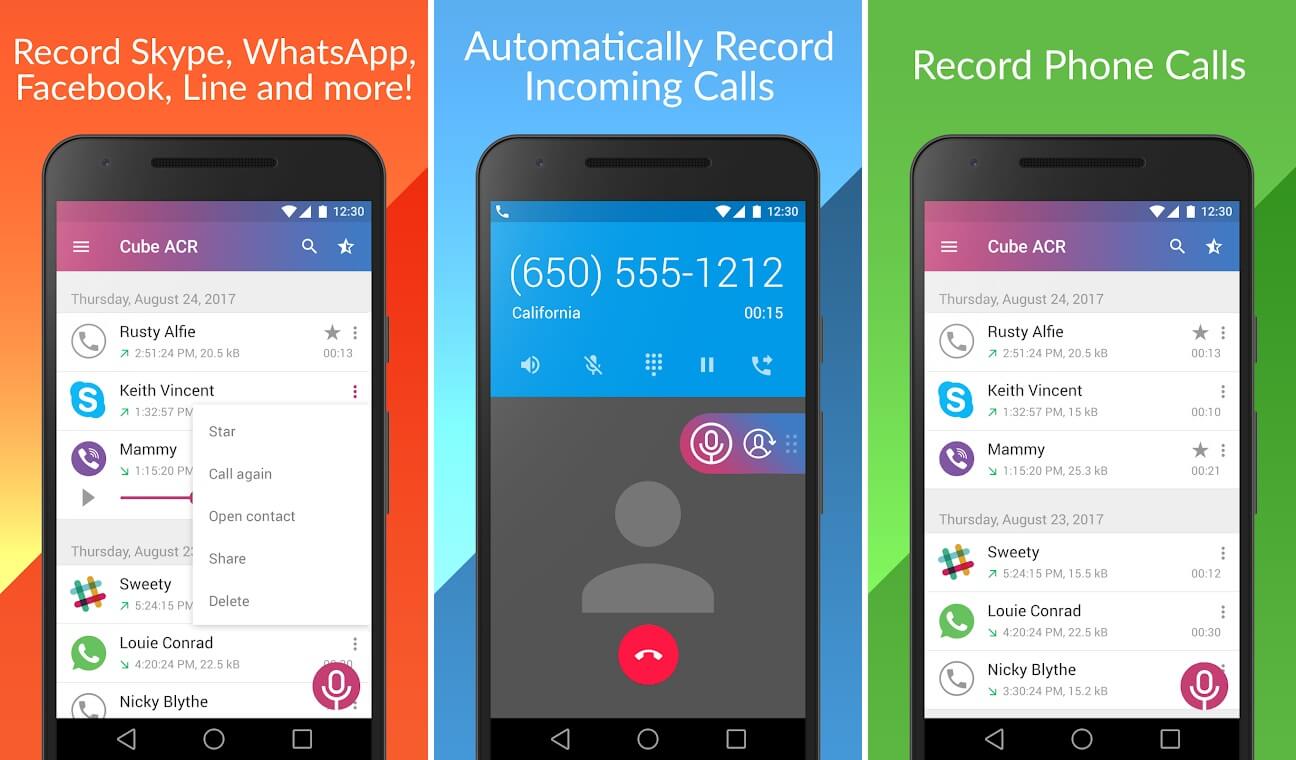
2. ติดตั้งแอปพลิเคชันบนอุปกรณ์ของคุณ
3. เปิด แอปพลิเคชันและ ให้สิทธิ์ แอปพลิเคชันในการเข้าถึงที่เก็บข้อมูล ไมโครโฟน รายชื่อติดต่อ และโทรศัพท์ของคุณ
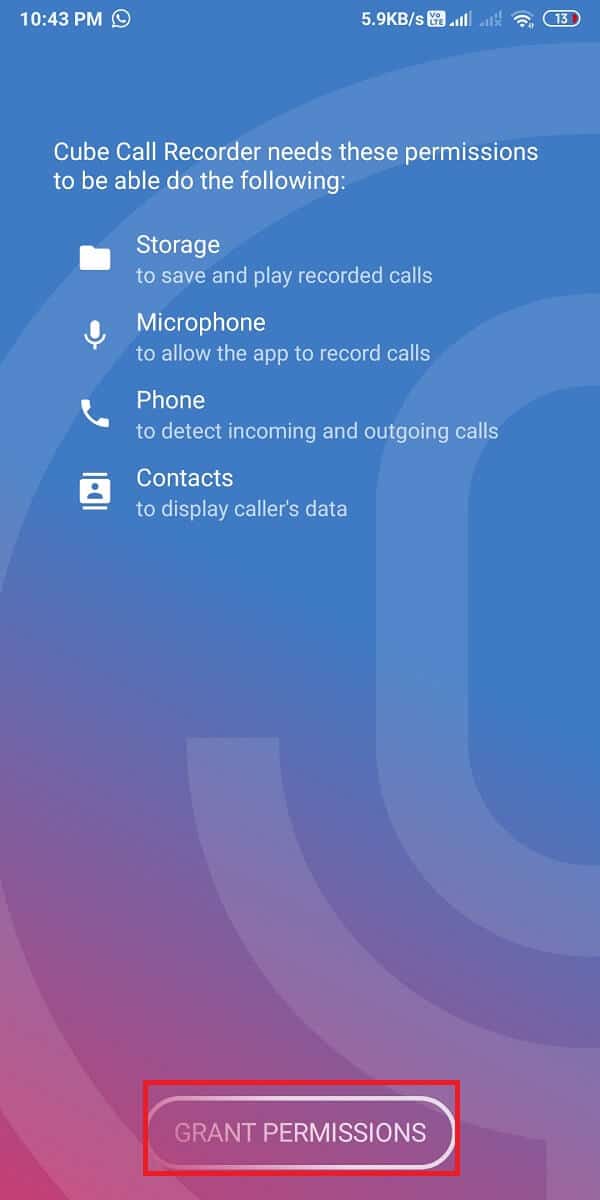
4. ตอนนี้ คุณต้อง เปิดใช้บริการการเข้าถึงข้อมูล และให้สิทธิ์ในการเรียกใช้แอปพลิเคชันเหนือแอปอื่นๆ

5. เปิด WhatsApp และไปที่กล่องแชทของผู้ติดต่อที่คุณต้องการโทร
6. คุณจะเห็น ไอคอนไมโครโฟน สีชมพูเหนือการโทร WhatsApp ของคุณ ซึ่งหมายความว่าแอปกำลังบันทึกการโทร WhatsApp ของคุณ
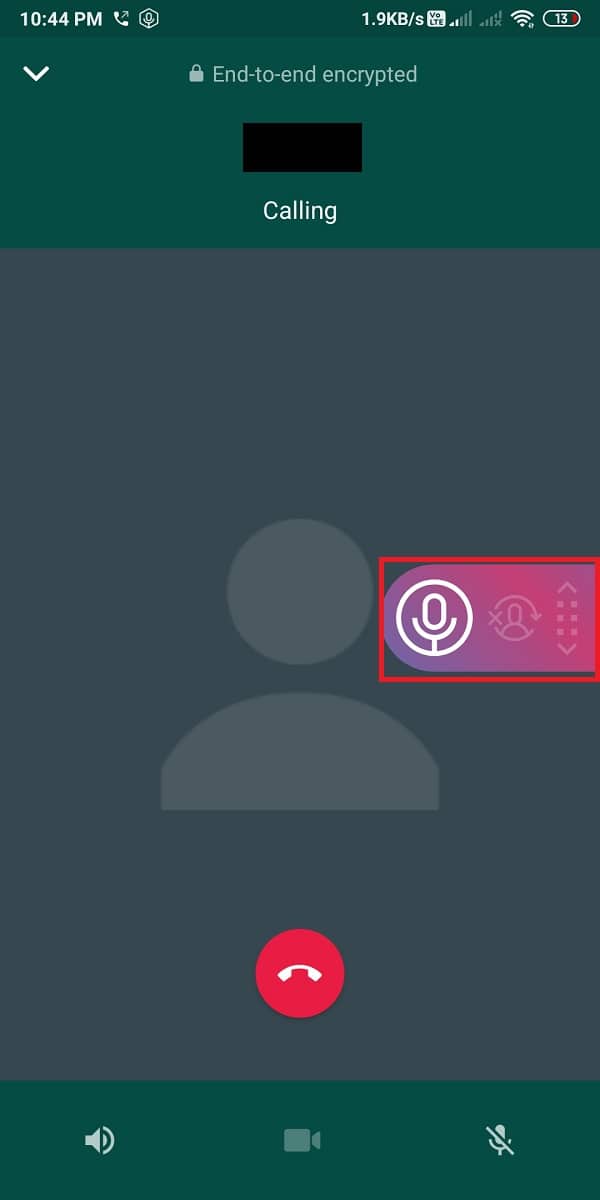
อย่างไรก็ตาม หากแอปไม่ทำงานหรือหากคุณพบข้อผิดพลาด คุณสามารถเปิดใช้งาน ' โหมดบังคับโทร ' หากต้องการเปิดใช้งาน 'โหมดบังคับเรียกเข้า' ให้ทำตามขั้นตอนเหล่านี้:
1. เปิด Cube Call Recorder บนอุปกรณ์ของคุณ
2. แตะที่ เส้นแนวนอนสามเส้น หรือ ไอคอนแฮมเบอร์เกอร์ จากมุมบนซ้ายของหน้าจอ
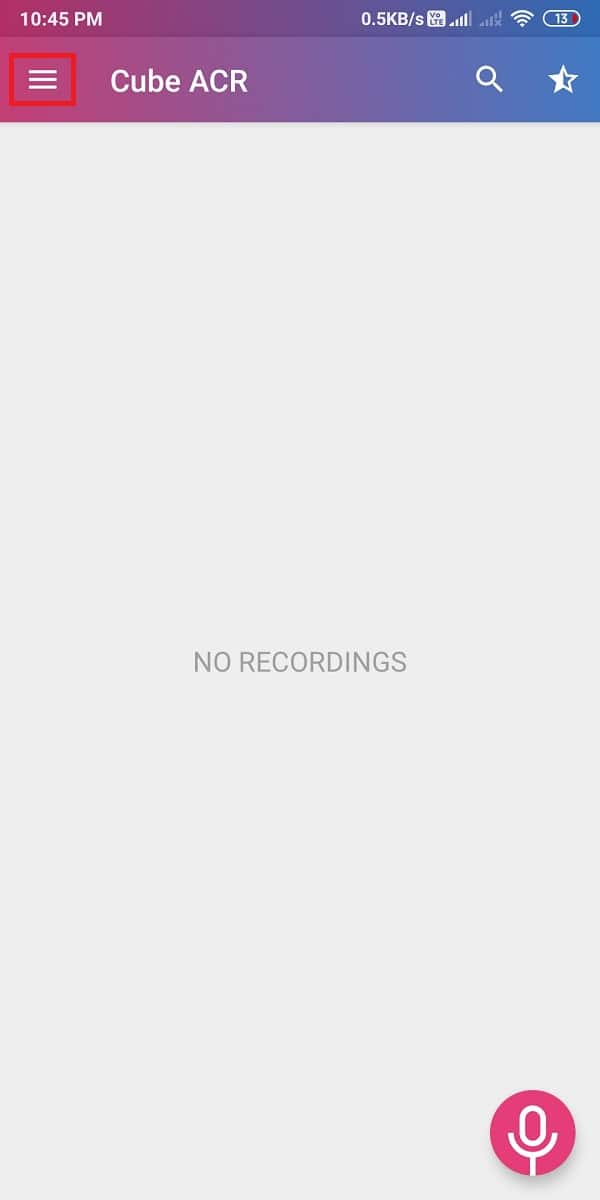
3. ตอนนี้ แตะที่ ' การบันทึก '

4. เลื่อนลงและเปิด สวิตช์ สำหรับ ' โหมดบังคับในสาย '
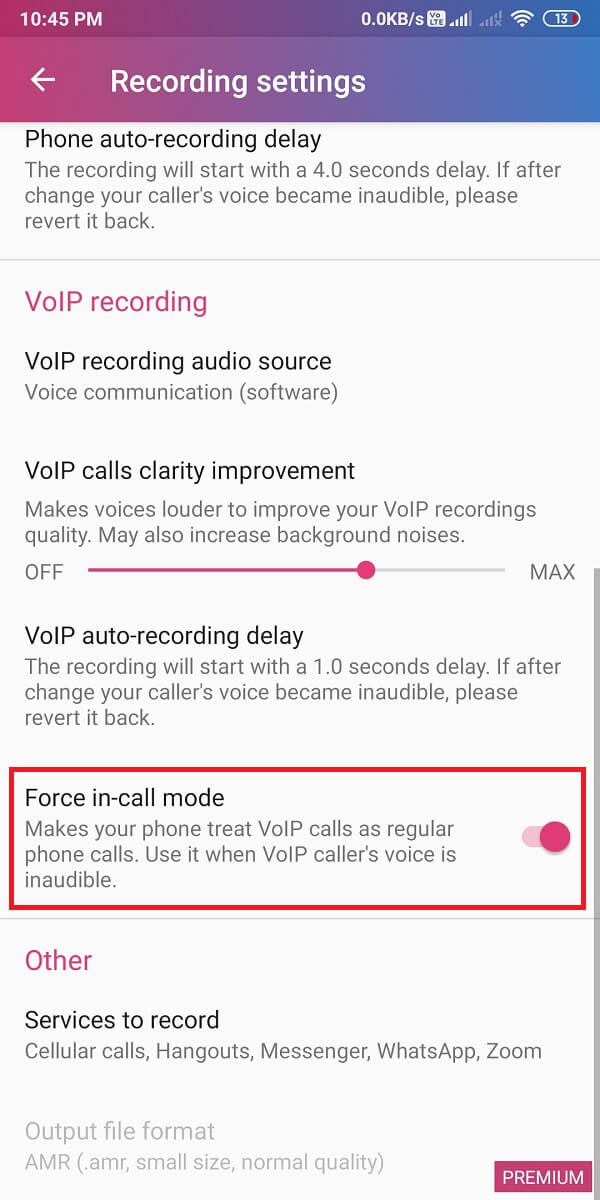
สุดท้าย คุณยังสามารถทดลองกับแหล่งเสียงบันทึก VoIP และเลือกตัวเลือกที่เหมาะสมที่สุดสำหรับอุปกรณ์ของคุณ คุณสามารถตรวจสอบการตั้งค่าอื่นๆ ได้เช่นกัน
อ่านเพิ่มเติม: แก้ไขการโทร WhatsApp ไม่ดังบน Android
วิธีที่ 2: ใช้แอป AZ Screen Recorder เพื่อบันทึกการสนทนาทางวิดีโอของ WhatsApp
หากคุณต้องการบันทึกการสนทนาทางวิดีโอ WhatsApp กับผู้ติดต่อของคุณ แต่ไม่รู้ว่าต้องทำ อย่างไร จากนั้น คุณสามารถใช้แอปพลิเคชันของบริษัทอื่นที่ชื่อว่า 'AZ Screen Recorder' เพื่อบันทึกการสนทนาทางวิดีโอ WhatsApp ทั้งหมดของคุณ โปรแกรมบันทึกหน้าจอ AZ เป็นแอปที่เยี่ยมมาก เพราะคุณสามารถบันทึกเสียงภายในระหว่างแฮงเอาท์วิดีโอใน WhatsApp ได้ อย่างไรก็ตาม คุณลักษณะของการบันทึกเสียงภายในใช้งานได้กับโทรศัพท์ที่ใช้งานร่วมกันได้เท่านั้น

1. เปิด Google Play Store บนอุปกรณ์ของคุณและค้นหา 'เครื่องบันทึกหน้าจอ AZ'
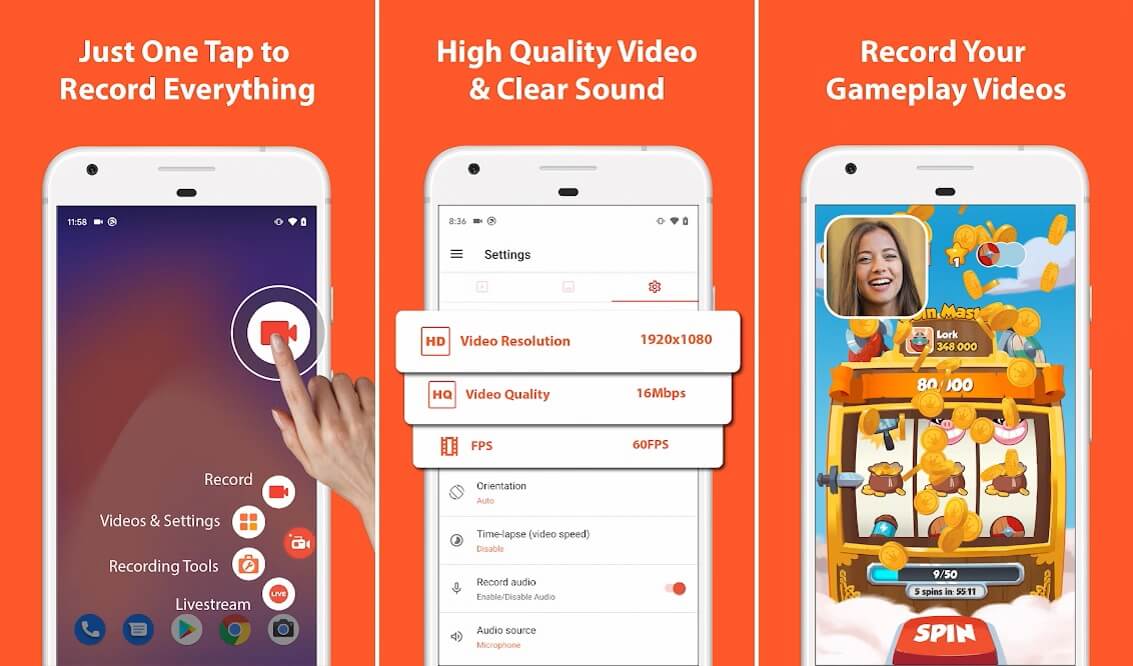
2. ตอนนี้ ติดตั้งแอปพลิเคชันบนอุปกรณ์ของคุณ
3. เปิดแอปพลิเคชันบนอุปกรณ์ของคุณและ ให้สิทธิ์ที่จำเป็นสำหรับแอปเพื่อเรียกใช้แอปพลิเคชันอื่น
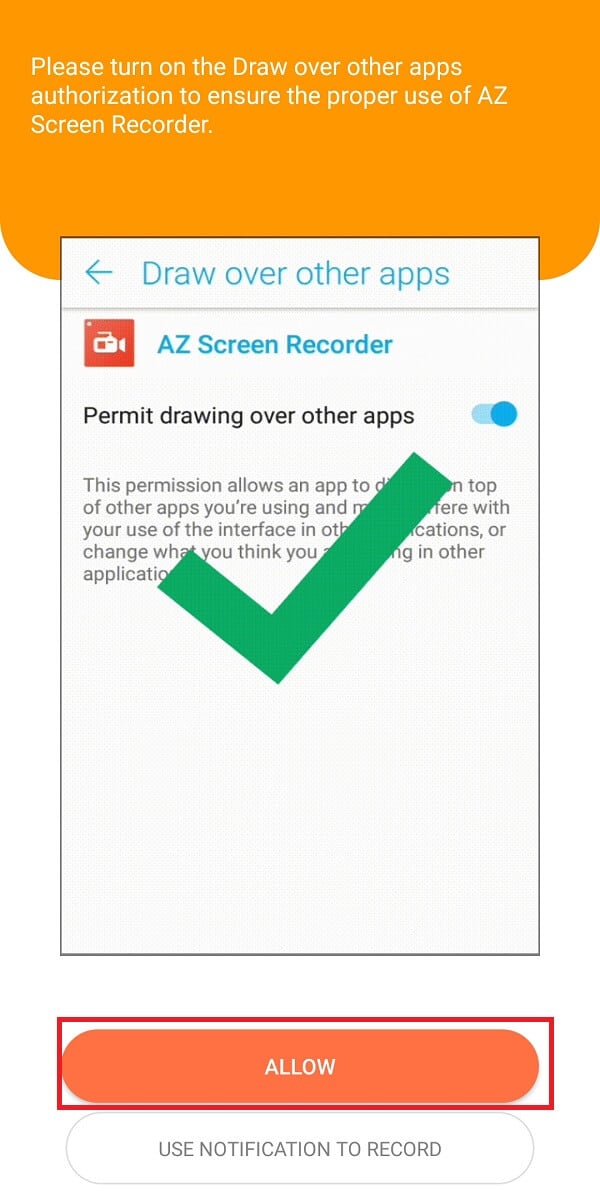
4. ไปที่การ ตั้งค่า ของแอพโดยแตะที่ ไอคอนรูปเฟือง ที่ด้านบนขวาและ เปิดสวิตช์สำหรับ 'บันทึกเสียง'
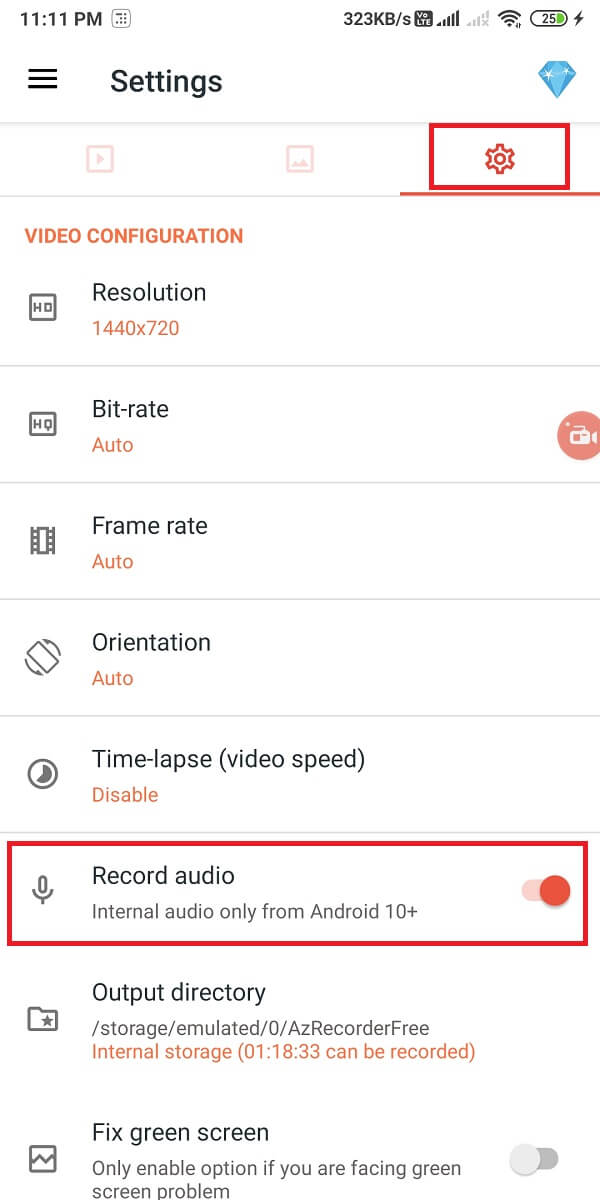
5. ตอนนี้ เปิด WhatsApp และ ทำแฮงเอาท์วิดีโอ
6. แตะที่ ไอคอนกล้อง สีส้มเพื่อเริ่มบันทึกวิดีโอ WhatsApp
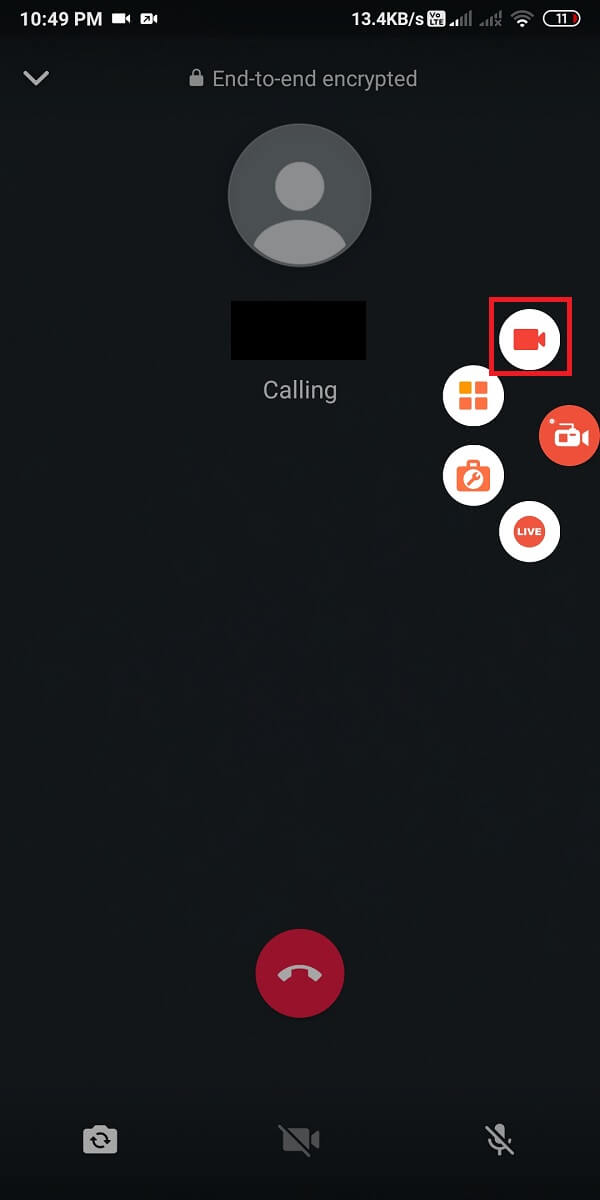
นี่คือวิธีที่คุณสามารถบันทึกการสนทนาทางวิดีโอ WhatsApp บนโทรศัพท์ Android ของคุณได้อย่างง่ายดาย
สำหรับผู้ใช้ iOS
หากคุณเป็นผู้ใช้ iPhone คุณอาจปฏิบัติตามวิธีการเหล่านี้หากต้องการ บันทึกการสนทนาทางวิดีโอ และการโทรด้วยเสียงของ WhatsApp:
วิธีที่ 1: ใช้ Mac และ iPhone เพื่อบันทึกการโทรด้วยเสียงของ WhatsApp
คุณสามารถบันทึกการโทรด้วยเสียงของ WhatsApp ได้อย่างง่ายดายโดยใช้ทั้ง Mac และ iPhone ของคุณ อย่างไรก็ตาม สำหรับวิธีนี้ คุณต้องมีโทรศัพท์เครื่องที่สองที่รองรับการโทรด้วยเสียงแบบกลุ่มของ WhatsApp ด้วยวิธีนี้ คุณจะมีโทรศัพท์หลักเป็น "iPhone" และโทรศัพท์รองจะเป็นโทรศัพท์อื่นที่คุณเลือกสำหรับการบันทึก
1. ขั้นตอนแรกคือการ เชื่อมต่อ iPhone ของคุณกับ Mac โดยใช้สายฟ้าผ่า
2. หากนี่เป็นครั้งแรกที่คุณเชื่อมต่อ iPhone กับ Mac ให้เลือกตัวเลือก ' เชื่อถือคอมพิวเตอร์เครื่องนี้ ' จากหน้าต่างป๊อปอัป
3. ตอนนี้ คุณต้องเปิด Quick Time บน MAC ของคุณ
4. แตะที่ การบันทึกเสียงใหม่ ภายใต้ไฟล์จากเมนู
5. คุณจะเห็นลูกศรชี้ลงถัดจากปุ่มบันทึก แตะที่ลูกศรชี้ลงและเลือก ตัวเลือก iPhone
6. แตะที่ปุ่ม บันทึก ที่คุณเห็นบนหน้าจอในแอพ Quick time
7. โทร WhatsApp ไปยังโทรศัพท์เครื่องที่สอง โดยใช้ iPhone
8. เมื่อคุณเชื่อมต่อกับโทรศัพท์รองของคุณผ่านการโทร WhatsApp คุณสามารถเพิ่มบุคคลที่คุณต้องการบันทึกการโทร
9. หลังจากสนทนาแล้ว คุณสามารถ หยุดการบันทึก ได้ในแอป Quick time
10. สุดท้าย บันทึกไฟล์ บน MAC คุณสามารถฟังการโทรที่บันทึกไว้ได้ตลอดเวลา
นี่คือวิธีที่คุณสามารถเปิดใช้งานการบันทึกการโทร WhatsApp หากคุณเป็นผู้ใช้ iPhone อย่างไรก็ตาม ตรวจสอบให้แน่ใจว่า iPhone ของคุณเชื่อมต่อกับ Mac ตลอดการสนทนาของคุณ
วิธีที่ 2: ใช้เครื่องบันทึกหน้าจอในตัวเพื่อบันทึกการสนทนาทางวิดีโอของ WhatsApp
iPhone ที่ทำงานบน iOS 11 หรือสูงกว่านั้นมีคุณสมบัติการบันทึกหน้าจอในตัวที่ให้คุณบันทึกการสนทนาทางวิดีโอใน WhatsApp ได้
1. ตรงไปที่การ ตั้งค่า บน iPhone ของคุณแล้วแตะ ที่ ศูนย์ควบคุม
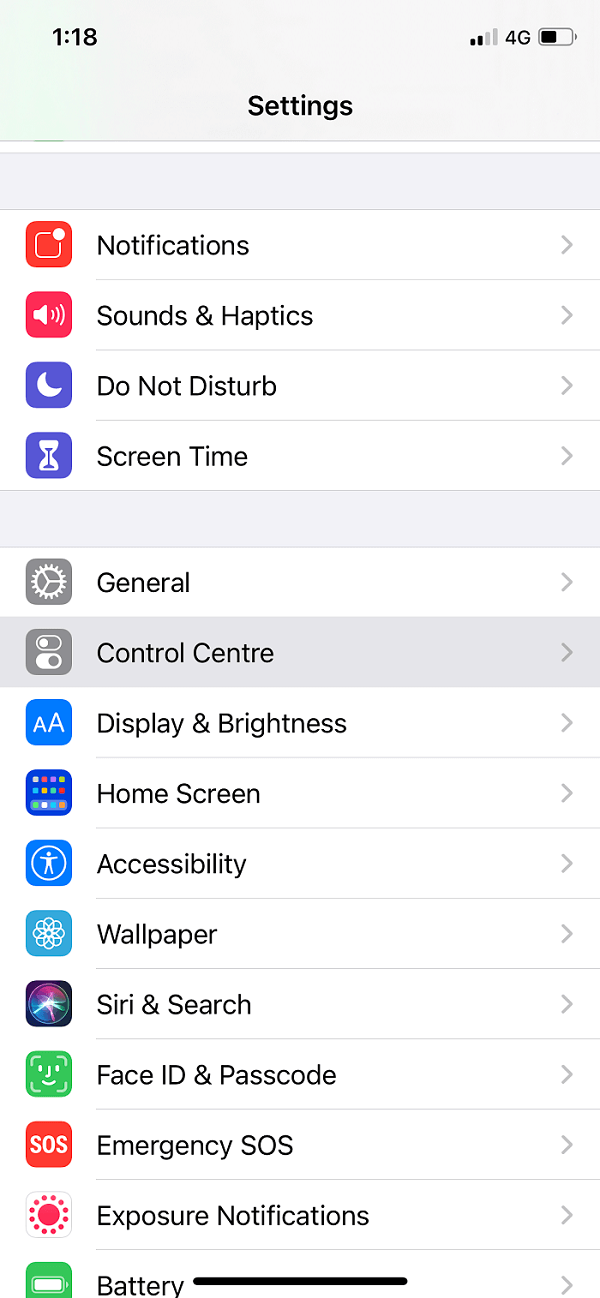
2. ภายใต้ 'การควบคุมเพิ่มเติม' ให้ แตะที่ตัวเลือกการบันทึกหน้าจอ เพื่อเพิ่มลงในรายการการควบคุมที่ใช้งานอยู่
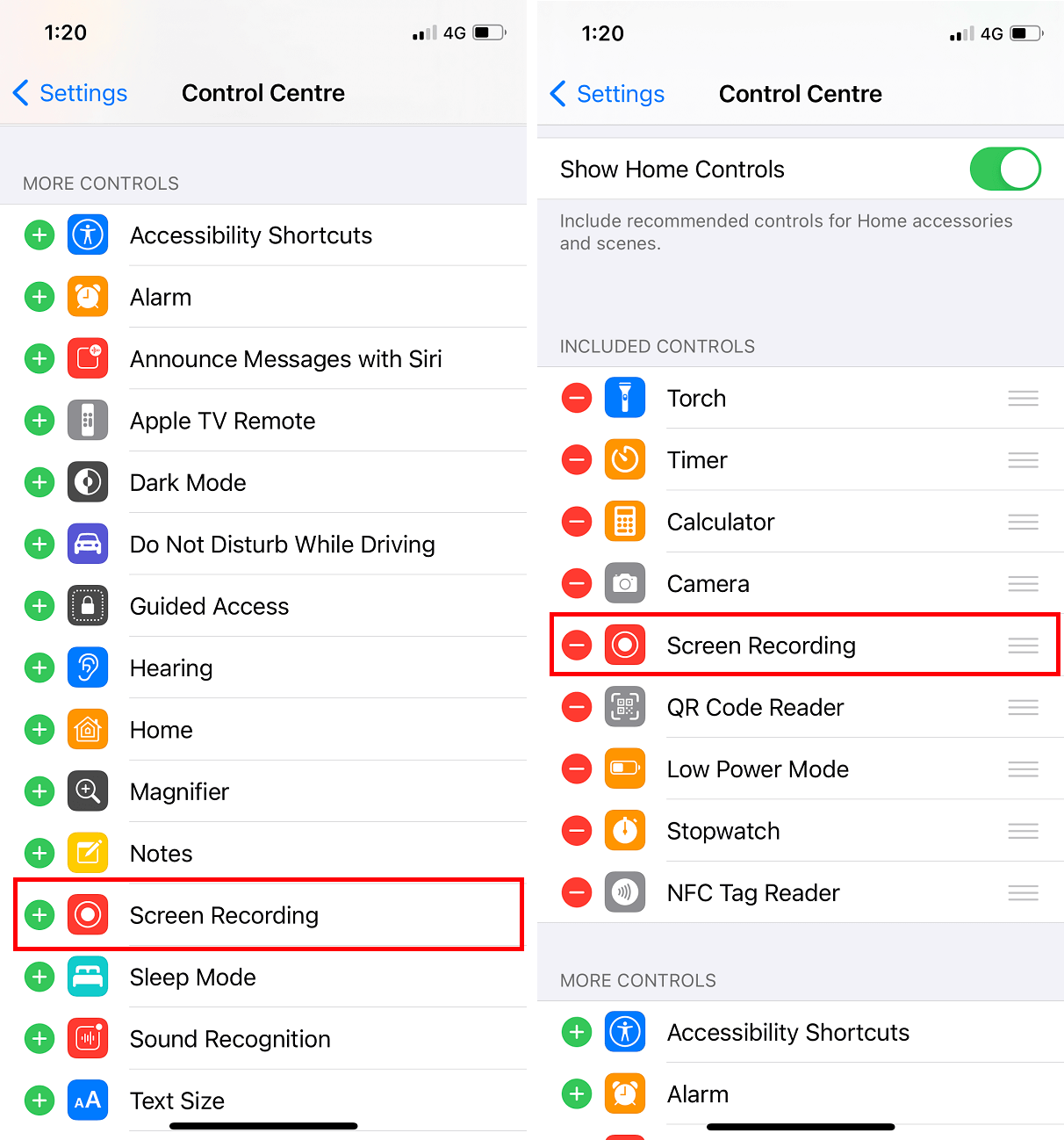
3. เปิดศูนย์ควบคุมและกดปุ่ม บันทึก ค้างไว้เพื่อเริ่มการบันทึกหน้าจอ
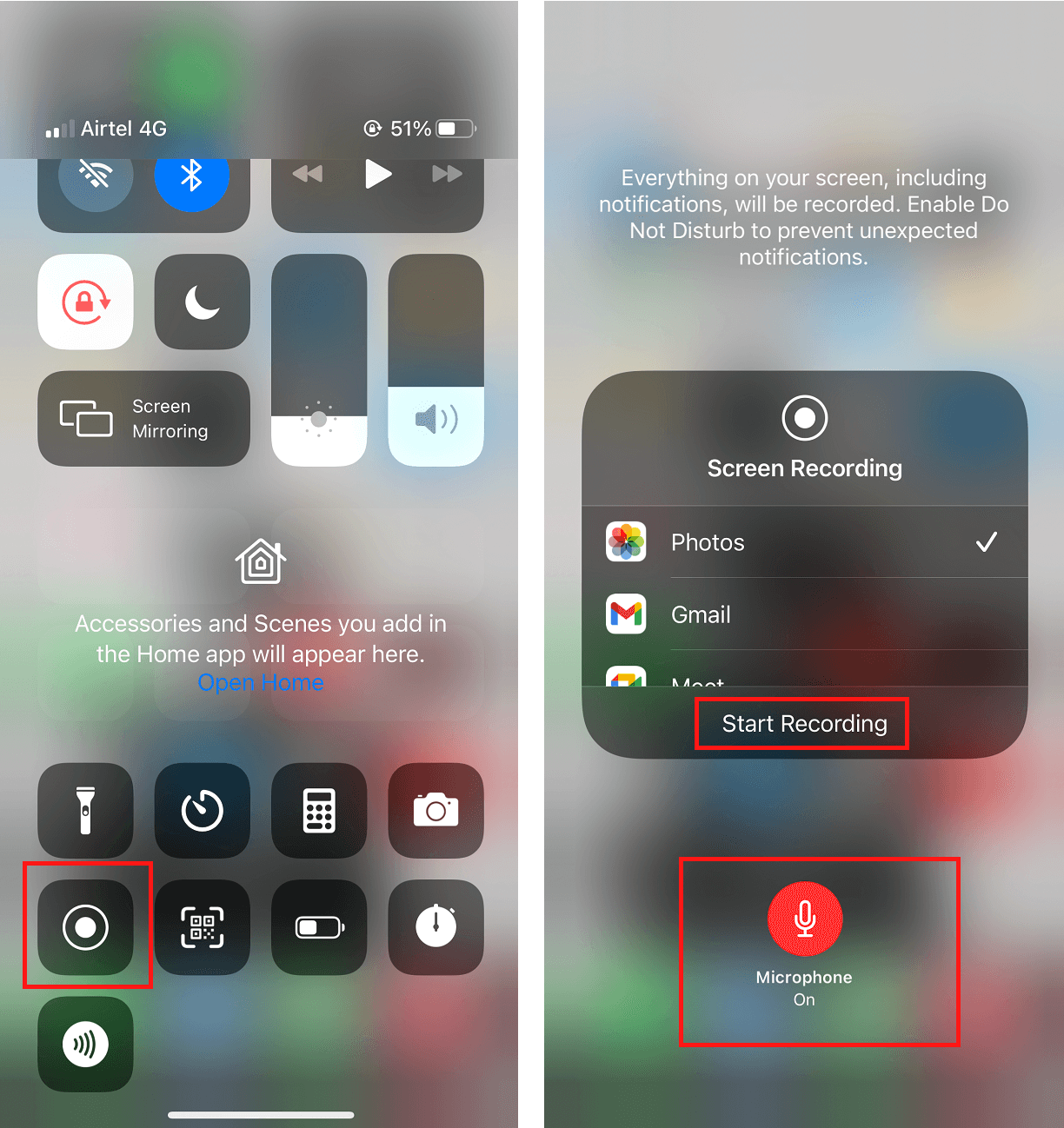
4. สุดท้าย เปิด WhatsApp แล้วโทรวิดีโอเพื่อบันทึก
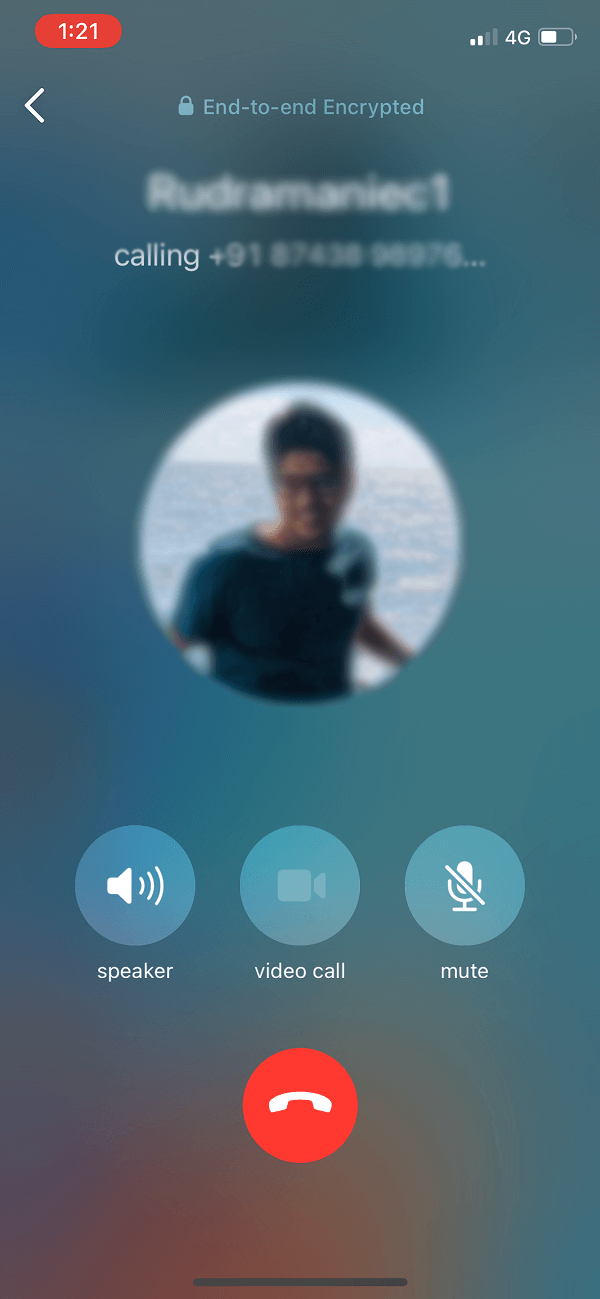
อย่างไรก็ตาม ตรวจสอบให้แน่ใจว่าคุณได้เปิดใช้งานไมโครโฟนและระดับเสียงของคุณดังขึ้น เพื่อให้คุณสามารถฟังการบันทึกได้อย่างง่ายดาย
คำถามที่พบบ่อย (FAQ)
ฉันจะบันทึกหน้าจอด้วยเสียงและวิดีโอคอลได้อย่างไร
คุณสามารถบันทึกหน้าจอด้วยเสียงและวิดีโอได้อย่างง่ายดายโดยใช้แอปพลิเคชันบุคคลที่สาม (สำหรับ Android) และเครื่องบันทึกหน้าจอในตัว (สำหรับ iOS) หากคุณเป็นผู้ใช้ Android คุณสามารถใช้เครื่องบันทึกหน้าจอ AZ เพื่อบันทึกการโทรวิดีโอ WhatsApp พร้อมเสียงได้ หากคุณเป็นผู้ใช้ iOS คุณสามารถใช้เครื่องบันทึกหน้าจอในตัวได้
ฉันจะบันทึกวิดีโอคอล WhatsApp จากระยะไกลได้อย่างไร
หากคุณต้องการบันทึกวิดีโอคอล WhatsApp จากระยะไกล คุณสามารถใช้แอปสายลับ TOS WhatsApp ได้ แอปนี้มีประโยชน์มากเมื่อคุณต้องการสอดแนมกิจกรรมของเด็กๆ หรือต้องการใช้แอปนี้เพื่อวัตถุประสงค์อื่น แอพสอดแนม TOS WhatsApp มอบประสบการณ์การบันทึกที่แม่นยำและดีที่สุดแก่คุณ ดังนั้น หากคุณต้องการบันทึกการสนทนาทางวิดีโอ WhatsApp จากระยะไกล คุณต้องติดตั้งบนโทรศัพท์เป้าหมาย คุณต้องรูทอุปกรณ์ Android ก่อนจึงจะติดตั้งบนโทรศัพท์ Android หลังจากรูทเครื่องแล้ว คุณสามารถบันทึกการสนทนาทางวิดีโอ WhatsApp จากระยะไกลได้อย่างง่ายดายโดยลงชื่อเข้าใช้แดชบอร์ดและเข้าถึงการโทรวิดีโอ WhatsApp ที่บันทึกไว้ทั้งหมด
ที่แนะนำ:
- 3 วิธีในการส่งไฟล์วิดีโอขนาดใหญ่บน WhatsApp
- แก้ไข WhatsApp วันที่ในโทรศัพท์ของคุณไม่ถูกต้อง
- วิธีแยกรายชื่อติดต่อกลุ่ม WhatsApp
- วิธีโอนแชท WhatsApp เก่าไปยังโทรศัพท์เครื่องใหม่ของคุณ
เราหวังว่าคู่มือนี้จะเป็นประโยชน์ และคุณสามารถ บันทึก วิดีโอและการโทรด้วยเสียงของ WhatsApp ได้อย่างง่ายดาย อย่างไรก็ตาม หากคุณมีคำถามใดๆ เกี่ยวกับบทความนี้ โปรดอย่าลังเลที่จะถามพวกเขาในความคิดเห็นด้านล่าง
